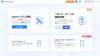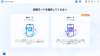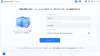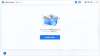プレスリリース
【iOS 17不具合まとめ】修復機能を強化した「Fixppo」でiPhone・iPadリンゴループ、リカバリーモードなどの更新故障を解消、最大50%オフの期間限定セールも実施中
各種のアップデート問題解決に応援、iMyFone Fixppo無料体験:https://bit.ly/44UrknN
令和5年9月21日(水)より、iOS不具合修復ソフト「iMyFone Fixppo」のAppleシステム修復機能を最適化した新しいバージョンがリリースしました。
[画像1: https://prcdn.freetls.fastly.net/release_image/127469/25/127469-25-7ac11d4e8e0d2f1b0f4bace231ad9ecc-750x422.jpg ]
最新公開のiOS 17では数々の新機能や改善点が追加された一方、例年通りにいくつかのバグが含まれていることも事実です。今回はFixppoの修復機能の使い方を紹介し、iOS 17によくある不具合も合わせてまとめて、対処法を一括で解明します。
[画像2: https://prcdn.freetls.fastly.net/release_image/127469/25/127469-25-ca355591540cccafd82e9652303e40a7-1180x618.jpg ]
iOS 17アップデートした後、起動失敗の症状と対処法
iPhoneでiOS 17をインストールした後、以下のようなエラーが発生して、正常に起動できないことがあります。
・ケーブルとパソコンの接続画面が表示され、リカバリーモードに入った
・アップルマークから動かない、またはリンゴループが発生
・歯車がぐるぐるになって、ホーム画面に着けない
・画面が真っ暗のまま電源が入らない
・起動したら電源がすぐに落ちる、勝手に再起動を繰り返す
[画像3: https://prcdn.freetls.fastly.net/release_image/127469/25/127469-25-e7f83dd9cf3715ce0643a9ef741c4fed-800x216.jpg ]
そんな時、利用可能の対処法は以下の4つが挙げられます。
Fixppoを使ってワンクリックでリカバリーモード解除(無料)
Fixppoの公式サイト(https://bit.ly/44UrknN)にアクセスしてこのソフトを入手して起動します。リカバリーモードに入ったiPhone・iPadをパソコンに接続して、点灯する「解除」ボタンをクリックすれば、20秒ほどデバイスがリカバリーモードから脱出して正常の状態に戻ります。
[画像4: https://prcdn.freetls.fastly.net/release_image/127469/25/127469-25-fc9a6b94ea527288018e8b7aa7ef1d8b-750x422.jpg ]
※この動画で実際の使用画面も確認可能↓↓
[動画: https://www.youtube.com/watch?v=o7OeEjjdgTI ]
FixppoのAppleシステム修復機能を利用
標準モードを使えば既存のデータを消去しないでiPhone・iPad起動故障を解決でき、同時に最新のiOSにアップデートします。
【操作手順】
ステップ 1. Fixppoを起動し、「Appleシステム修復」>「標準モード」を選択します。
ステップ 2. デバイスをパソコンに接続して、この画面でiOS 17ファイルを「ダウンロード」しましょう。
[画像5: https://prcdn.freetls.fastly.net/release_image/127469/25/127469-25-a6eed7ca57f6294a3f08415934543bd3-750x422.jpg ]
ステップ 3.「標準修復を開始」をクリックすると、不具合修復が自動的に始まります。完了したらデバイスが自動的に再起動します。
[画像6: https://prcdn.freetls.fastly.net/release_image/127469/25/127469-25-1fbfc8c09d425eda603ab5c65415ac39-750x422.jpg ]
※最大50%オフでFixppoを購入可能、10/10までのiOS 17期間限定セールに参加↓↓
https://bit.ly/3Zpp4Uu
iPhone・iPadを強制再起動
Appleデバイスで起動障害が起きた時の定番の対策です。システムの再読み込みで一時的な不具合を解消できるかもしれません。
【iPhone 8以降、Face ID搭載iPadの強制再起動のやり方】音量+ボタンを押して素早く放し、音量-ボタンを押して素早く放します。電源ボタンをAppleロゴが出るまで長押しします。
【ホームボタン搭載iPadの強制再起動のやり方】ホームボタンと電源ボタンをAppleロゴが表示されるまで同時に長押しします。
[画像7: https://prcdn.freetls.fastly.net/release_image/127469/25/127469-25-a097feb823e8099da3b70434c38e3c05-800x396.jpg ]
iTunes経由でiOSまたはiPadOSを復元
iPhone・iPadのデータを初期化して、システムをリセットする方法です。起動故障を解決する最後の手と言えます。
【操作手順】
ステップ 1.デバイスをパソコンに接続して、強制再起動の手順を行ってリカバリーモードに移行します。
ステップ 2. iTunesを起動します。問題があるiPhone・iPadが自動的に検出されます。
ステップ 3.このようなポップアップが表示されたら、「復元」をクリックします。
[画像8: https://prcdn.freetls.fastly.net/release_image/127469/25/127469-25-13b0b8022086eb7f8a992cd5d94ad62d-580x230.jpg ]
iOS 17アップデート失敗した後、アプリと動作異常の症状と対処法
起動故障の他に、iOS 17へ更新したiPhone・iPadには次のようなバグが存在すると報告されます。
・一部のアプリが落ちる、開けない
・デバイスの動きが遅い
・キーボードが入力できない
・バッテリー減りが早い
・圏外または電波が悪い
・ウィジェットが機能しない
・カスタマイズ壁紙が消える
……
【よく使う対策】
・問題があるアプリを再起動
・アプリを最新版にアップデート
・iPhone・iPadを再起動
・デバイスの空き容量を増やす
・設定をリセットまたは最適化
・機内モード、モバイル通信、Wi-Fi接続のオンオフに切り替える
・キーボード、ウィジェット、壁紙など不具合が起きた機能を再追加
※手順の詳細はこちらの関連記事↓↓
https://jp.imyfone.com/iphone-issues/new-ios-bug-solutions/
まとめ
以上でiOS 17にアップデートした後でよくある不具合と対処法をまとめて紹介しました。特にAppleシステム修復機能を強化した「iMyFone Fixppo」を使えば、更新中と更新後のあらゆる問題を解決できます。成功率は高くて、データ損失に心配する必要もありません。ぜひ入手してお試しください!
===============================================================
◇iMyFoneについて
現在100カ国以上、200万人以上のユーザーにご愛用されているiMyFoneは2015年に設立し、日々、直面する複雑な問題をスペシャリストたちがチーム一丸で取り組んでいます。ユーザーの日常生活にあった差別化するニーズをITの力で解決できるソフトウェアを開発しています。
◇お問い合わせ
アイマイフォンテクノロジー
お問い合わせ先:https://jp.imyfone.com/support/
ホームページ:https://jp.imyfone.com/
Twitter: https://twitter.com/iMyFone_JP
YouTube: https://www.youtube.com/@iMyFoneJapan
プレスリリース提供:PR TIMES